系统注册表怎么快速修复?
来源:pe吧 作者:Bill 发布于:2018-01-23 11:07:42 浏览:2746
注册表,是用来存储系统和应用程序设置信息,有时候对注册表修改不当,电脑就会出现各种各样的故障,导致最后不得不重装系统。如果修改注册表之前有对注册表备份,即使注册表出现故障也能恢复,但是如果没有对注册表进行备份,出现注册表错误的时候,我们还有哪些方法进行修复?
方法/步骤:
1、右键点击系统桌面左下角的“开始”菜单,打开的菜单项中点击:命令提示符(管理员),打开管理员命令提示符窗口;
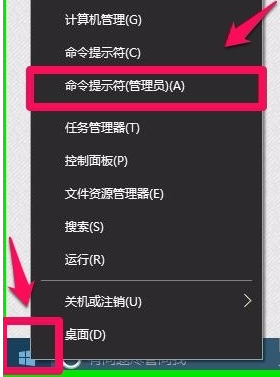
2、在打开的管理员命令提示符窗口,输入如下命令:
————————————————————————————————
reg add "HKEY_LOCAL_MACHINE\SOFTWARE\Microsoft\WindowsSelfHost\Applicability" /v "BranchName" /d "fbl_release" /t REG_SZ /f
reg add "HKEY_LOCAL_MACHINE\SOFTWARE\Microsoft\WindowsSelfHost\Applicability" /v "ThresholdRiskLevel" /d "low" /t REG_SZ /f
reg delete "HKEY_LOCAL_MACHINE\SOFTWARE\Microsoft\WindowsSelfHost\Applicability" /v "ThresholdInternal" /f
reg delete "HKEY_LOCAL_MACHINE\SOFTWARE\Microsoft\WindowsSelfHost\Applicability" /v "ThresholdOptedIn" /f
————————————————————————————————
输入这些命令的方法是:先复制命令,再点击管理员命令提示符窗口左上角的小框(C:\),在下拉菜单中点击“编辑”,在编辑的二级菜单中点击:粘贴;
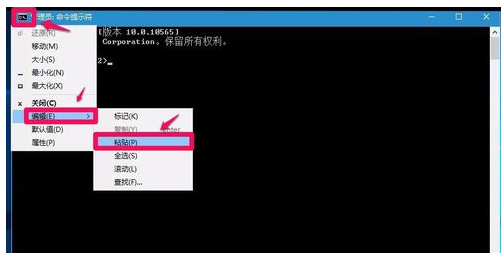
3、点击粘贴以后,上述命令就一字不差的复制到了管理员命令提示符窗口中,这时可见,4个命令的操作都为:操作成功完成;
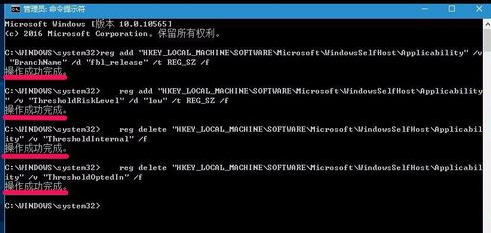
4、如果输入命令后,出现第三项“错误:系统找不到指定的注册表或值”;
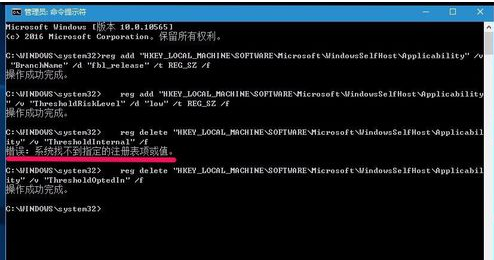
5、按Win+R组合键,打开运行并输入“regedit.exe”,点击确定或回车,打开注册表编辑器;
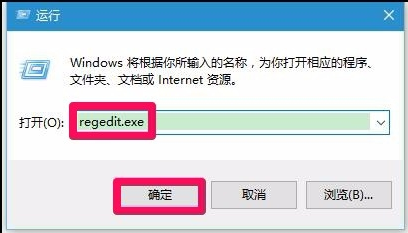
6、在注册表编辑器窗口中依次展开:HKEY_LOCAL_MACHINE\SOFTWARE\Microsoft;
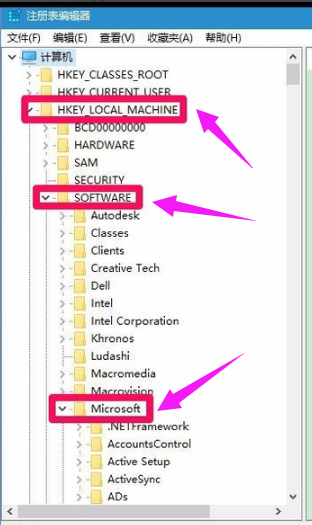
7、在Microsoft的展开项中再展开:WindowsSelfHost,在WindowsSelfHost的展开项中找到Applicability,并左键单击:Applicability;
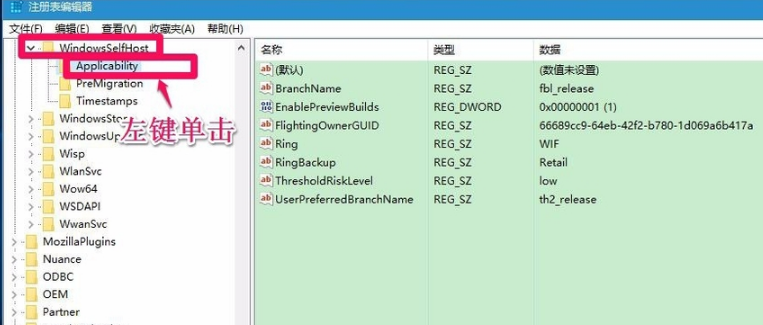
8、在Applicability对应的右侧窗口,右键点击空白处,点击新建,选择:字符串值(S);
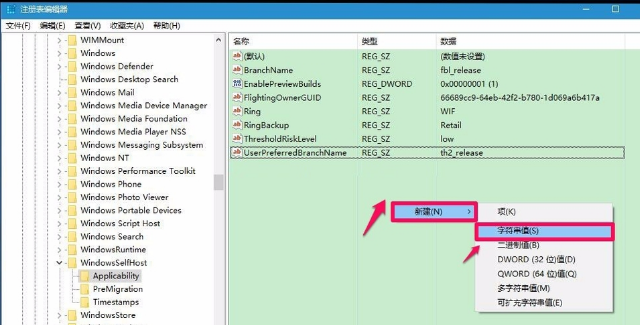
9、把“新建#1”命名为:ThresholdInternal,退出注册表编辑器;
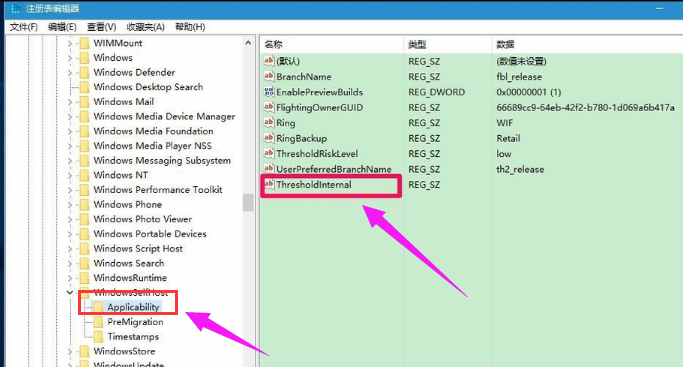
10、在管理员命令提示符窗口输入:reg delete "HKEY_LOCAL_MACHINE\SOFTWARE\Microsoft\WindowsSelfHost\Applicability" /v "ThresholdInternal" /f命令,可见提示:操作成功完成,退出管理员命令提示符窗口;
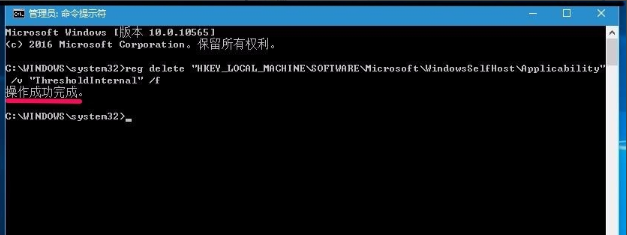
大家如果是遇到注册表损坏,可以按照以上的方法进行操作。更多Windows资讯,请继续关注pe吧。



